Quel est le meilleur logiciel d'effets vidéo?
Les effets vidéo sont toujours utilisés pour rendre vos vidéos plus belles, plus colorées ou plus spéciales. Il contient des effets tels que des filtres, des transitions, des superpositions animées, etc. Ainsi, en tant que meilleur logiciel d'effets vidéo, le programme devrait avoir des effets vidéo intégrés et pouvoir aider ses utilisateurs à créer une vidéo avec des effets sympas sans effort.
Dans cet article, vous allez apprendre 6 éditeurs d’effets vidéo avancés. Avec eux, vous pouvez ajuster la couleur, appliquer des effets de mouvement, changer le visage d'une personne dans la vidéo, appliquer un écran partagé à la vidéo et superposer des vidéos, etc.
[Remarque] Tous les logiciels d'effets vidéo dans cet article ne sont pas en mesure de fournir tous les effets dont vous pourriez avoir besoin. Veuillez donc lire attentivement le contenu suivant et choisir celui qui satisfait à vos propres besoins.
- Partie 1: Filmora Video Editor - meilleur logiciel d'effets vidéo [à ne pas manquer]
- Partie 2: 5 logiciels de montage pour ajouter des effets vidéo
Filmora Video Editor : 1000+ effets spéciaux pour faire une vidéo cinématographique
Filmora Video Editor pour Windows (ou Filmora Video Editor pour Mac) est conçu pour les débutants et les semi-professionnels, et il contient presque tous les effets dont vous avez besoin pour rendre votre vidéo exceptionnelle. En plus des effets vidéo intégrés, Filmora Video Editor est également livré avec un magasin d’effets, qui met à jour en permanence les packs d’effets sous différents thèmes.
Caractéristiques principales:
- Il existe plus de 300 effets comprenant des effets PIP, des filtres, des transitions, des titres / textes, des crédits / intros et des effets sonores.
- Il propose de nombreuses options de sortie, notamment YouTube / Vimeo, des appareils mobiles, des DVD et divers formats vidéo et audio.
- La meilleure partie est que ces styles de texte ne nécessitent aucun type de modification: il suffit de sélectionner un style de texte, de modifier le texte et de l'appliquer à votre vidéo.
- Il comporte 300 éléments de mouvement différents pour rendre vos vidéos plus attrayantes et parfaites. Certains éléments sont liés à l'amour, aux anniversaires, à l'action de grâce et à Noël, tandis que d'autres sont spécifiquement liés au travail.
- Il comporte des effets spéciaux tels que le mode Picture-in-Picture, la mosaïque, Face-off et l'écran incliné.
Comment appliquer des effets à une vidéo avec le meilleur logiciel d'effets vidéo Filmora Video Editor?
Vous trouverez ci-dessous un guide pas à pas sur la manière d'appliquer des effets à une vidéo avec Filmora Video Editor.
Étape 1. Importer vos fichiers dans le programme
Avant d'appliquer des effets spéciaux à vos vidéos, vous devez importer des fichiers médias depuis votre ordinateur vers Filmora Video Editor. Cliquez sur le bouton "Importer des fichiers médias ici" au centre de l'écran principal pour importer tous types de fichiers vidéos, photos et audios.

Étape 2. Faire glisser les fichiers vers la barre chronologique pour les éditer
Une fois que les fichiers ont été importés vers la bibliothèque médias, vous pouvez les glisser vers la barre chronologique. Prenez un fichier et lâchez-le sur la timeline, puis de même, prenez un second fichier vidéo ou image et lâchez-le sur la timeline. Vous pouvez facilement réaliser les fonctions basiques d'édition vidéo sur ces fichiers. Suivez les astuces ci-dessous pour appliquer des effets spéciaux sur les vidéos.

Étape 3. Appliquer des effets aux vidéos
- Ajouter des filtres et des superpositions aux vidéos
Les filtres et les superpositions sont présents sous différents onglets cependant les fonctions de chacun sont semblables. Depuis le menu de gauche des outils d'édition vidéo, cliquez sur "Filters". Vous pouvez soit cliquer sur le petit bouton "+" ou bien le glisser sur un clip vidéo dans la timeline pour appliquer les filtres. De la même manière, vous pouvez ajouter différentes superpositions à vos vidéos.

- Ajouter des effets de mouvement à la vidéo
Cliquez sur "Éléments" ainsi qu'indiqué sur la capture d'écran ci-dessous, pour afficher les 280 éléments dans Filmora Video Editor, et glissez un élément spécifique sur une vidéo pour l'appliquer. Vous pouvez également mettre en mouvement cet élément en modifiant les directions dans la fenêtre d'aperçu.
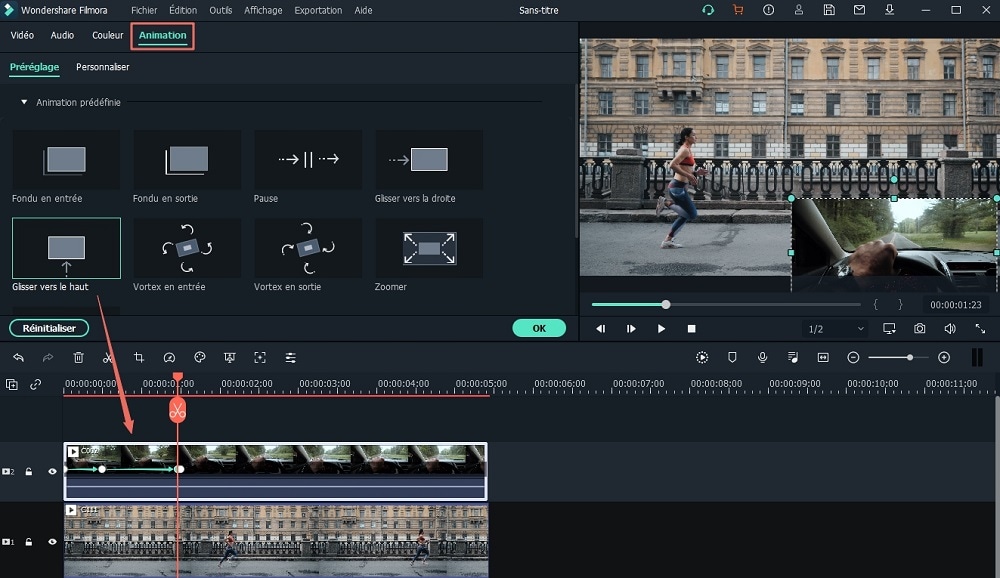
- Ajouter des transitions entre deux vidéos ou photos
Pour relier deux magnifiques vidéos ou photos d'une manière fantastique, cliquez sur l'icône "Transition" qui est l'avant-dernière dans le panneau de gauche d'édition vidéo. A présent sélectionnez une transition et glissez-la entre deux photos ou vidéos pour créer une transition parfaite pour votre vidéo.

- Ajouter un effet d'écran partagé
Pour ajouter deux vidéos ou plus sur le même écran, cliquez sur la dernière option de Filmora Video Editor et choisissez un style pour ajouter un effet d'écran divisé. Après avoir choisi, sélectionnez les vidéos que vous souhaitez voir à l'écran et cliquez sur "OK" pour appliquer l'effet écran divisé.
5 logiciels de montage pour ajouter des effets vidéos
#1. iMovie (pour Mac et iOS)

Votre expérience avec ce logiciel sera incomparable à tous les autres sur le marché. Vous naviguerez facilement parmi vos clips vidéos ; vous pourrez partager les meilleurs moments avec vos amis et vous offrir une plateforme haute définition pour créer des films. La principale fonction de ce logiciel est iMovie Theater qui contient tous les films et bandes-annonces pour un meilleur visionnage. Il prend en charge différents formats de fichiers dont MPEG-4, MOV, MPEG-2, AVCHD et HDV.
Advantages :
- Interface conviviale ;
- Le logiciel fournit des modèles stupéfiants pour créer des films fantastiques.
Inconvénients :
- Les formats vidéos sont limités en termes de prise en charge. Le logiciel permet d'importer uniquement du MPEG-4, MOV, MPEG-2, AVCHD et HDV
- Le logiciel fonctionne seulement sur OS X 10.10 ou plus.
Prix : $14.99 pour la version Mac et $4.99 pour la version iOS
#2. Movie Maker (pour Windows)

Quelques-uns des effets dont vous profiterez en utilisant ce logiciel comprennent des transitions et des titres animés professionnellement. Tout comme de nombreux logiciels Windows, Windows Movie Maker est fourni avec une interface hautement flexible pour la rendre conviviale. Sont plus grand avantage est que vous ne rencontrerez aucune difficulté en programmant votre vidéo. Les formats de fichiers vidéos qui sont compatibles avec cet logiciel comprennent les suivants parmi d'autres : WMV, AVI, MOV, MTS et ASF.
Advantages :
- Entièrement gratuit ;
- Facile à utiliser ;
- Il fournit de riches effets vidéos dont des transitions, des titres et des crédits.
Inconvénients :
- Il ne fonctionne que vous Windows ;
- Il crashe et freeze souvent ;
- Il est difficile à désinstaller ;
- Il n'est plus intuitif pour les utilisateurs avancés.
Prix : Gratuit
#3. Adobe Premiere Pro (pour Mac et Windows)

Ce logiciel utilise une timeline pour éditer les vidéos et convient suffisamment à l'ajout d'effets à votre vidéo. Il est avantageux dans le sens où vous pouvez facilement créer des titres ; Il possède une fonction d'aperçu dynamique et prend en charge un ensemble de formats de fichiers pour assurer la compatibilité. Ses autres fonctions notables sont Photoshop et After Effects. F4V, MXF, AVI et MOV sont quelques-uns des formats de fichiers que ce logiciel prend en charge.
Advantages :
- Interface conviviale ;
- Il fournit un guide d'aide détaillé ;
- Il fonctionne conjointement avec d'autres produits CS d'Adobe et des programmes tiers.
Inconvénients :
- Les prix sont multiples et la licence n'est pas à vie ;
- Il est trop cher pour les personnes à faibles revenus ;
- Il plante parfois ;
- Il prend du temps à télécharger, installer et lancer.
Prix : A partir de $119.88 par an jusqu'à $599.88 par an
#4. Final Cut Pro (pour Mac)

Ce logiciel possède un potentiel immense quand il s'agit d'éditer des fichiers vidéos. Vous profiterez d'une expérience d'édition telle que vous n'en avez jamais connue avant car vous n'aurez pas besoin d'exiger des effets et des graphismes complexes avant la lecture. Sa meilleure fonctionnalité concerne une organisation des médias puissante, permettant une navigation aisée des fichiers vidéos aussi bien qu'une édition vidéo révolutionnaire qui ne rencontrera aucun problème de synchronisation. Final Cut Pro est un excellent logiciel et prend en charge des formats vidéos tels que HDV, iFrame, XAVC, XDCAM et MPEG IMX.
Advantages :
- Il propose des outils puissants tels que le traitement d'arrière-plans, une timeline magnétique, de parfaits outils d'organisation et d'autres encore ;
- Le compagnon fidèle des films hollywoodiens ;
- Il répond à presque tous les besoins des utilisateurs avancés.
Inconvénients :
- Il ne fonctionne que sous OS X v10.9.2 ou plus et ne fonctionne pas sous Windows ;
- Il est trop compliqué à utiliser pour des débutants ;
- Un peu cher.
Prix : $299.99 en paiement unique
#5. Sony Vegas Pro (pour Windows)

Ce logiciel était d'abord utilisé pour l'édition d'audios avant de se transformer en éditeur vidéo. Sa fonction principale est l'intégration 24p DV qui rend possible de convertir n'importe quel format en un autre. La prise en charge de la technologie d'encodage proposée par ce logiciel le rend facile à utiliser grâce à sa productivité et à son efficacité. Les formats de fichiers qu'il prend en charge comptent les formats MOV, WMV, AVI, MPEG-4 et MPEG-2. Vous ne devriez pas hésiter à le choisir.
Advantages :
- C'est un Editeur Vidéo professionnel pour les utilisateurs avancés ;
Inconvénients :
- Il ne fonctionne que sur les systèmes Windows ;
- Il possède plusieurs versions, ce qui peut rendre le choix difficile ;
- Il est plus cher que Filmora Video Editor ;
- L'interface utilisateur n'est pas propre ni conviviale ;
- Il n'offre pas de flux de travail détaillé pendant l'utilisation du produit.
Prix : A partir de $399.95 en paiement unique ; mise à jour à partir de $199.95
Conclusion
Il y a 6 logiciels d'effets vidéo différents pour votre choix.
Évidemment, du point de vue des coûts et des fonctions, Filmora Video Editor pourrait être le meilleur choix pour tous les utilisateurs. Ce programme possède plus de 1000 effets vidéo, mais le prix est de 59,99 € / à vie.
iMovie et Windows Movie Maker sont des logiciels gratuits, mais ces outils ne fournissent aux utilisateurs que des fonctions d’édition de base et des effets vidéo limités. Donc, si vous voulez créer une vidéo géniale, je ne suggère pas de les utiliser. Mais vous pouvez toujours faire un essai gratuit si vous le souhaitez.
Quel que soit le programme que vous choisissez, j'espère que cet article vous sera utile.
Si les outils en ligne vous intéressent, vous pouvez jeter un coup d'œil au meilleur éditeur d'effets vidéo en ligne.
Et si vous avez des suggestions, laissez un commentaire.
Contactez notre équipe de support pour obtenir une solution rapide>






